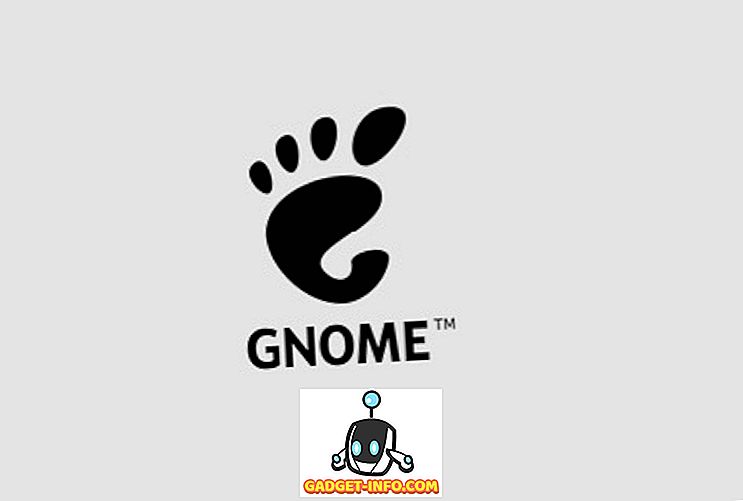Na internetu se naučimo veliko novih stvari in splet je na splošno lahko zabavno in izobraževalno mesto, prav tako pa je mesto polno sovraštva in zlorab. Na primer, nagnjeni smo k opazovanju številnih sovražnih komentarjev in neprimernih videoposnetkov na YouTubu in prepričani smo, da ne želite, da bi to videli vaši otroci. Vendar pa Google ne vključuje funkcije za starševski nadzor, ki je na voljo v YouTubu z imenom Omejeni način, ki je bil prej znan kot Varni način. Torej, če želite, da je YouTube varnejši za otroke, morate nastaviti način omejevanja za YouTube. Vendar, preden vam povemo, kako lahko to storite, se pogovorimo o tem, kaj je omejen način in kako deluje.
Kaj je YouTube z omejenim načinom?
Omejeni način za YouTube je funkcija, ki je primerna za starševski nadzor za omrežje za souporabo videa. Deluje z označevanjem skupnosti, zato se upoštevajo tudi povratne informacije drugih uporabnikov, ki so prijavili neprimerno vsebino, in starostno omejitev. Google tudi preverja signale, ki namigujejo na neprimerno vsebino. Torej, ko omogočite omejen način, se večini neprimernih vsebin in komentarjev izognemo in čeprav ne morete pričakovati, da bo prinesla 100% natančnost, bi morala delovati dobro.
V računalniku omogočite način omejenega delovanja YouTube
Zlahka omogočite način omejenega dostopa do YouTuba v računalniku ali brskalniku Mac. Ko je omogočen, je način omejenega delovanja povezan z brskalnikom, tako da v brskalnikih, kot je Chrome, če imate več brskalnikov ali več uporabniških računov, morate omogočiti omejen način na vseh. Tako omogočite način omejenega dostopa v katerem koli brskalniku v računalniku:
1. V brskalniku računalnika odprite YouTube.com, pomaknite se navzdol do dna in našli boste možnost » Omejen način «. Kliknite nanj, vklopite ga in kliknite na možnost » Zakleni omejeni način v tem brskalniku «.

Opomba : Če kliknete gumb »Shrani«, lahko omejeni način izklopite vsakogar, ki uporablja brskalnik, kar ni varna rešitev.
2. Nato se boste morali prijaviti v Google Račun . Omejeni način bo povezan z vašim Google Računom, tako da bo moral vsak, ki ga želi izklopiti, vnesti geslo za Google Račun .

3. Ko končate, se vklopi omejeni način in odjavite se iz svojega Google Računa ali ga pustite in ko poskusite izklopiti omejeni način, vas bo Google prosil, da se prijavite.

Omogočite omejen način na vašem telefonu
Ko gre za aplikacijo YouTube v sistemih Android in iOS, je zelo enostavno omogočiti omejen način. V sistemu Android je vse, kar morate storiti, je, da obiščete aplikacijo YouTube, v zgornjem desnem kotu pritisnete gumb menija s tremi pikami in tapnete » Nastavitve «. Nato pojdite na » Splošno «, kjer lahko omogočite » Omejen način «.

Na napravi iPhone ali iPad lahko preprosto odprete Nastavitve v aplikaciji YouTube in se dotaknete prve možnosti, ki jo imenujemo » Filtriranje z omejenim načinom «. Nato izberite možnost » Strog «.

Čeprav je v aplikaciji YouTube na voljo omejen način, ni varen, saj ga ne morete zakleniti in je povezana z računom. Poleg tega se lahko brez težav odpravite v nastavitve in ga onemogočite. Dobra novica je, da Google ponuja aplikacijo YouTube za otroke, ki jo lahko pustite, da malčki gledajo videoposnetke, ne da bi vas skrbeli za sporne vsebine. Prav tako lahko za Android uporabljate različne aplikacije starševskega nadzora.
Naredite YouTube varnejše za otroke z omejenim načinom
Medtem ko YouTube ne ponuja celovitih funkcij starševskega nadzora, je vsaj varno na spletu. Vendar pa enakega ne moremo reči za aplikacijo YouTube, vendar, kot smo omenili, lahko dobite aplikacijo YouTube za otroke. No, to je vse na naši strani, preizkusite način omejenega dostopa do YouTuba na svojem računalniku ali pametnem telefonu in naredite YouTube otrokom prijazno. Če imate kakršne koli dvome, nam sporočite v spodnjem oddelku za komentarje.